

此主题包含以下说明:
从 Settings Editor 中导出备份
从控制面板中将备份导出到 USB
从 Settings Editor 中导入备份
从控制面板中导入备份
打开 Settings Editor 并转到:.
 [备份] 标签
[备份] 标签如果备份包含机密数据,请单击 [配置机密数据] 并确保已配置机密数据导出。
如果备份机密数据状态为:[包括,但采用的是传统格式] ,则无法导出备份。
请注意,如果导出的备份中没有机密数据,则必须手动输入机密数据以防止出现打印机故障。
选择备份。
 [备份] 菜单
[备份] 菜单单击[导出] 。
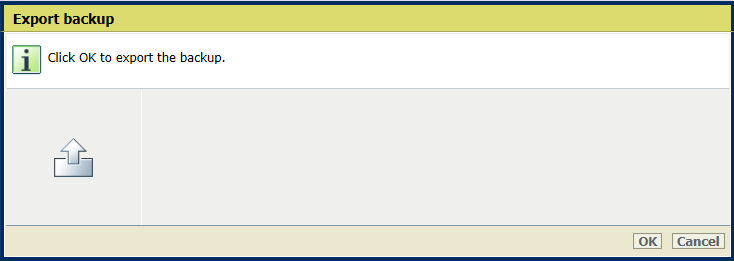
单击[确定] 。
浏览到相应位置并存储备份的 ZIP 文件。
如果备份包含机密数据,则备份的机密数据已由配置的通行短语加密。
转到控制面板。
按。
您也可以在控制面板的开始屏幕上按指示的按钮,然后按 [系统配置] 。
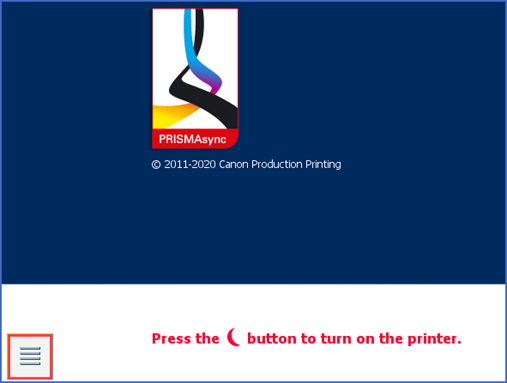 控制面板的开始屏幕
控制面板的开始屏幕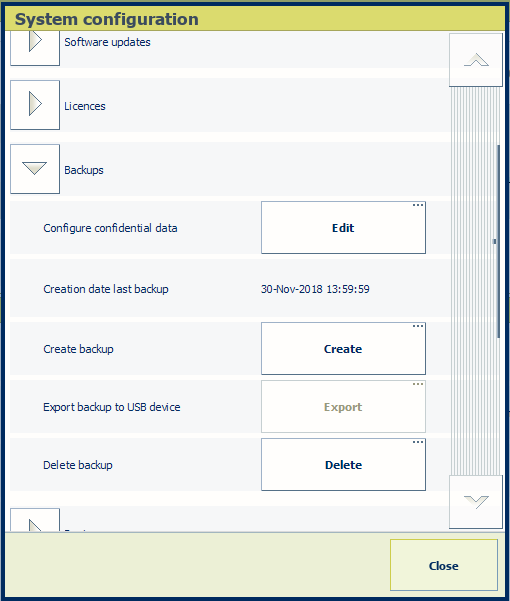 [备份] 选项组
[备份] 选项组如果备份包含机密数据,请单击 [配置机密数据] 字段中的 [编辑] 并确保已配置机密数据导出。
如果备份机密数据状态为:[包括,但采用的是传统格式] ,则无法导出备份。
请注意,如果导出的备份中没有机密数据,则必须手动输入机密数据以防止出现打印机故障。
将 USB 设备插入控制面板上的 USB 端口。
打印机检测到可用的 USB 驱动器后,[将备份导出到 USB 设备] 选项会立即激活。
按[导出] 。
从列表中选择备份
按[确定] 。
浏览到相应的存储位置并存储备份的 ZIP 文件。
如果备份包含机密数据,则备份的机密数据已由配置的通行短语加密。
打开 Settings Editor 并转到:.

单击[导入] 。
 [备份] 菜单
[备份] 菜单浏览到相应的存储位置并选择备份的 ZIP 文件。
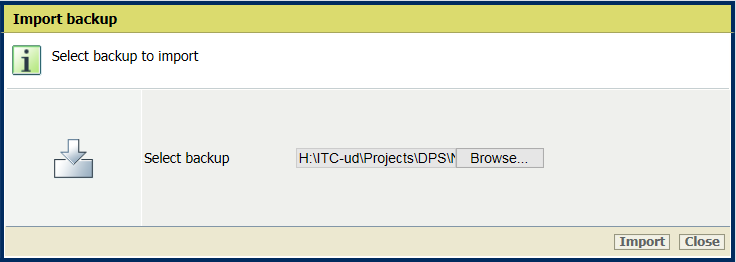
单击[导入] 。
此时会列出备份。
转到控制面板。
按。
您也可以在控制面板的开始屏幕上按 [系统配置] 符号。
将带有备份文件的 USB 设备插入到控制面板的 USB 端口中。
打印机检测到可用的 USB 设备后,[从 USB 设备中导入备份] 字段中的 [导入] 选项会立即激活。
按[导入] 。
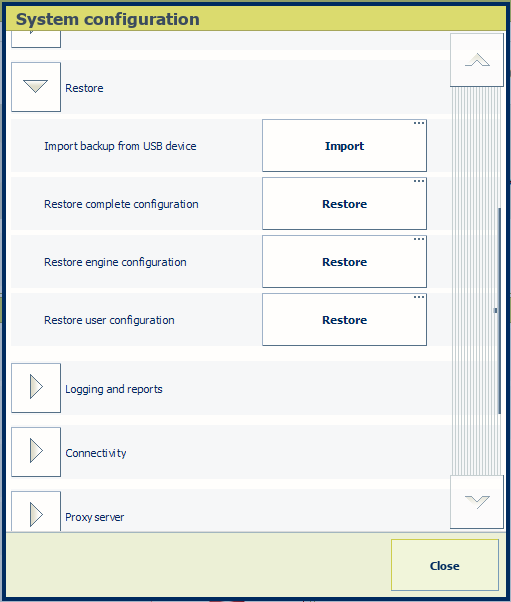
选择 USB 设备上的备份。
按[确定] 。
要恢复备份,请使用 [恢复用户配置] 按钮。